Kā nomainīt Windows 7 paroli
Vai jūs kādreiz esat lasījis apmācību par datora drošības uzlabošanu, un jums ir teicis nomainīt Windows 7 paroli? Vai šī apmācība pēc tam izlaida metodi šo izmaiņu veikšanai? Lai gan ir laba ideja mainīt savu paroli operētājsistēmā Windows 7, daudzi drošības eksperti kļūdaini pieņem, ka cilvēki jau zina, kā to izdarīt, jo viņiem jau ir parole. Tomēr lielākajai daļai lietotāju šī parole tika izveidota, kad viņi sākotnēji uzstādīja datoru. Viņi nekad nav pieņēmuši apzinātu lēmumu iestatīt paroli un tāpēc nezina, kā atrast ekrānu, lai to izdarītu. Par laimi Windows 7 paroles maiņa ir process, ko var paveikt dažās īsās darbībās.
Lietotāja paroles maiņa operētājsistēmā Windows 7
Ir daudz iemeslu, kāpēc cilvēki, iespējams, nevēlas mainīt paroli. Neatkarīgi no tā, vai šī nevēlēšanās ir saistīta ar faktu, ka pašreizējo paroli ir viegli atcerēties, viņi neuztver reālus draudus, ja viņu parole ir apdraudēta, vai tāpēc, ka viņi ir iebiedēti par to, ka faktiski atrod paroles pielāgošanas līdzekļus, bieži paroļu atjaunināšana ir tikai kaut kas mums jāpieņem, ja mēs izmantosim datorus un būsim savienoti ar internetu.
1. darbība: noklikšķiniet uz pogas Sākt ekrāna apakšējā kreisajā stūrī un pēc tam izvēlnes labajā pusē esošajā kolonnā noklikšķiniet uz Vadības panelis .

2. darbība: loga augšējā labajā stūrī noklikšķiniet uz zaļās saites Lietotāju konti un ģimenes drošība.
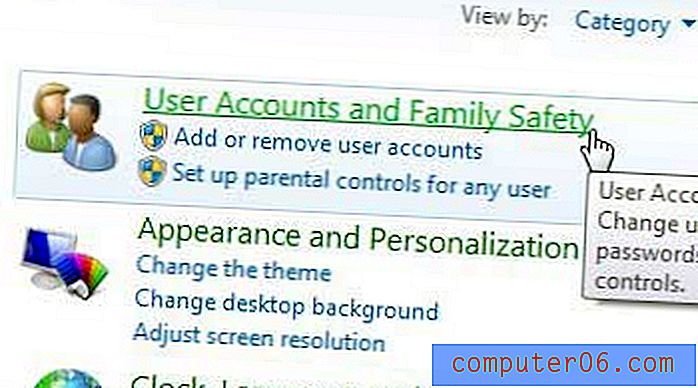
3. darbība: loga sadaļā Lietotāju konti noklikšķiniet uz zilās Mainīt savu Windows paroli .
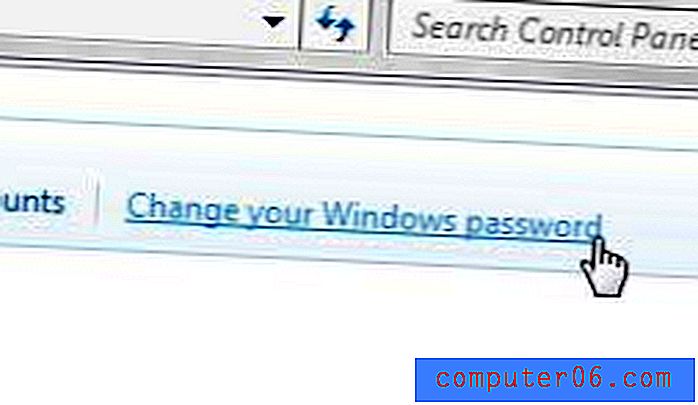
4. darbība: loga augšdaļā noklikšķiniet uz zilās Mainīt paroli saites.
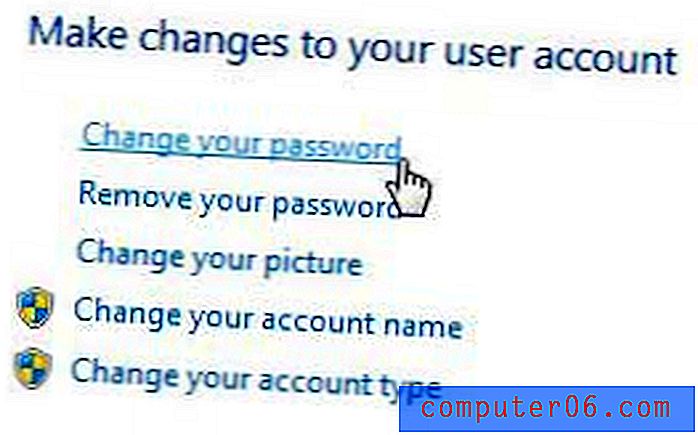
5. solis: ierakstiet pašreizējo paroli laukā Pašreizējā parole, ierakstiet jauno paroli laukā Jauna parole, pēc tam atkārtoti ierakstiet jauno paroli laukā Apstiprināt jauno paroli . Ievadiet arī mājienu, kas palīdzēs atcerēties paroli laukā Ievadiet paroli . Centieties to nepadarīt pārāk acīmredzamu, jo šis mājiens tiks parādīts jebkurā laikā, kad kāds nepareizi ievadīs jūsu paroli.
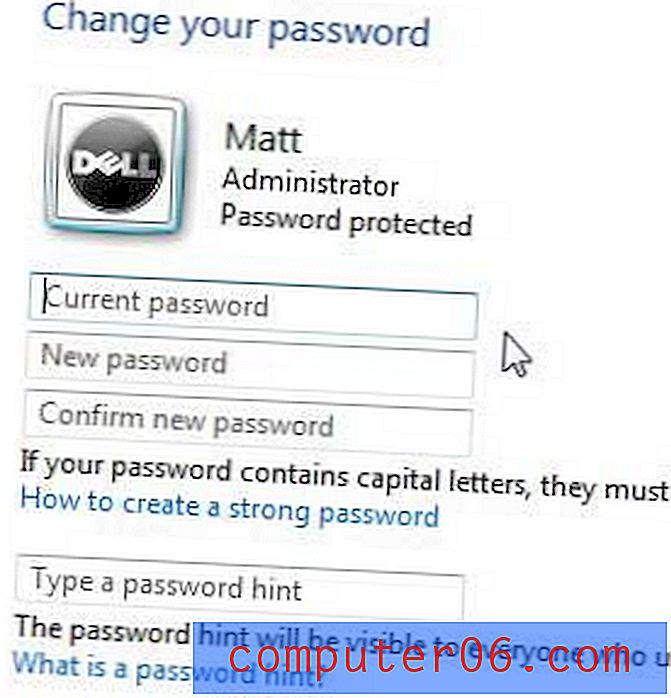
6. darbība: noklikšķiniet uz pogas Mainīt paroli loga apakšā, lai piemērotu izmaiņas.
Vai arī jūs dators veicat daudz drošības uzlabojumu? Vai jums jau ir izveidots rezerves plāns? Ja nē, tad šis raksts jums varētu būt noderīgs, jo tas nodrošina vienkāršu, bezmaksas metodi svarīgu datu automātiskai dublēšanai.
Vai jūs tuvākajā laikā plānojat jaunināt uz Windows 8, bet pirms to vēlaties iegūt jaunu klēpjdatoru? Izlasiet mūsu Dell klēpjdatora pārskatu, lai uzzinātu, vai tam ir jūsu meklētās funkcijas.



